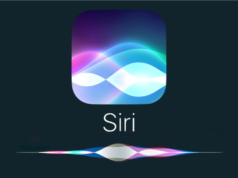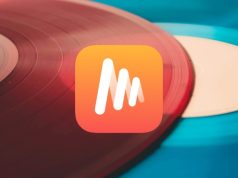Uyumlu iOS cihazlara, “iOS 12 beta nasıl indirilir“, “iOS 12 Beta nasıl yüklenir” gibi sorunların cevapları ve yapılması gerekenler bu rehberde.
Apple, bu yılki Dünya Çapında Geliştiriler Konferansı’nda en yeni işletim sistemlerini sürümlerini tanıttı. Bu işletim sistemlerinden şüphesiz en merak edileni iOS 12‘ydi. iOS 12’nin tanıtılmasının hemen ardından kayıtlı Apple (ücretli) geliştiricileri için iOS 12 Beta ve yaklaşık 20-25 günün ardından Apple Beta Yazılım Programı’na (ücretsiz) kayıtlı kullanıcılar için iOS 12 Public Beta kullanıma sunuldu.
Geliştiriciler ve Beta Yazılım Programı’na kayıtlı kullanıcılar, en yeni iOS sürümünü öncelikli olarak deneyimleme şansına sahipler. Elbetteki iOS 12’yi cihazınıza indirebilmek için izlemeniz gereken bazı adımlar söz konusu. Gelin iOS 12 Beta nasıl indirilir, indirme işleminden öncesinde ve sonrasında yapılması gerekenlere daha yakından bakalım.
Öncelikle
iOS 12 birçok yeni özellik sunarken, iOS 11’in yüklenebildiği tüm iPhone, iPad ve iPod touch modellerinde çalışacak şekilde tasarlandı. Apple, hem eski hem de yeni cihazlarda performans iyileştirmelerine odaklandığını açıkladı. Tüm bunlarla birlikte, iOS 12’nin şu anda beta sürecinde olduğu unutulmamalıdır. Standart bir kullanıcı için güncellemenin henüz uygun olmadığı gerçeği ile birlikte, yazılımın kararlı olmadığını, birtakım hatalara veya sorunlara sahip olacağı için günlük kullanılan cihazlara yüklenmemesi gerektiğini hatırlatırız.
iOS 12 Beta’nın uygun iOS cihazlarına yüklenmesi yarım saatten uzun sürmemektedir ancak güncellemeyi yüklemeden önce cihazın yedeklenmesi, konfigürasyon profilinin yüklenmesi gibi birtakım ayarlamaların yapılması gerekiyor. Aşağıda, Apple Beta Yazılım Programı’na nasıl kayıt olunur, konfigürasyon profili nasıl yüklenir, iOS 12 Beta nasıl indirilir ve yüklenir gibi konulara dair detaylar açık bir şekilde paylaşılıyor. Anlatım iPhone üzerinden yapılmıştır ancak aynı yöntemleri iPad ve iPod touch’da da uygulayabilirsiniz.
iOS 12 Beta Nasıl İndirilir ve Yüklenir?
iTunes Yedeğini Alma
Adım 1: Lightning kablosunu kullanarak iOS cihazınızı bir Mac veya PC’ye bağlayın.
Adım 2: iTunes’i açın.
Adım 3: Sol üst menüdeki cihaz simgesine tıklayın.
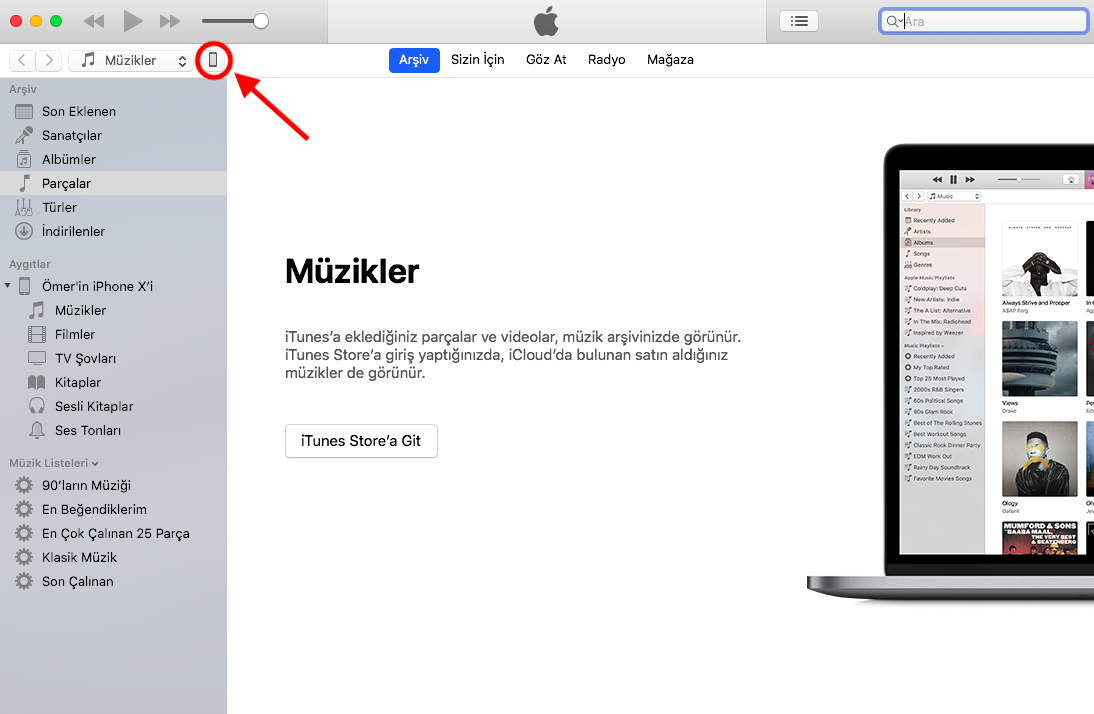
Adım 4: Yedeklemeler başlığı altında yer alan Bu Bilgisayar seçeneğine tıklayın.
Adım 5: Sağlık ve HomeKit verilerinizi de yedeklemek istiyorsanız şifreli bir iPhone yedeklemesi oluştur seçeneğine tıklayın.
Adım 6: Şimdi Yedekle’ye tıklayın ve yedekleme işlemini başlatın.
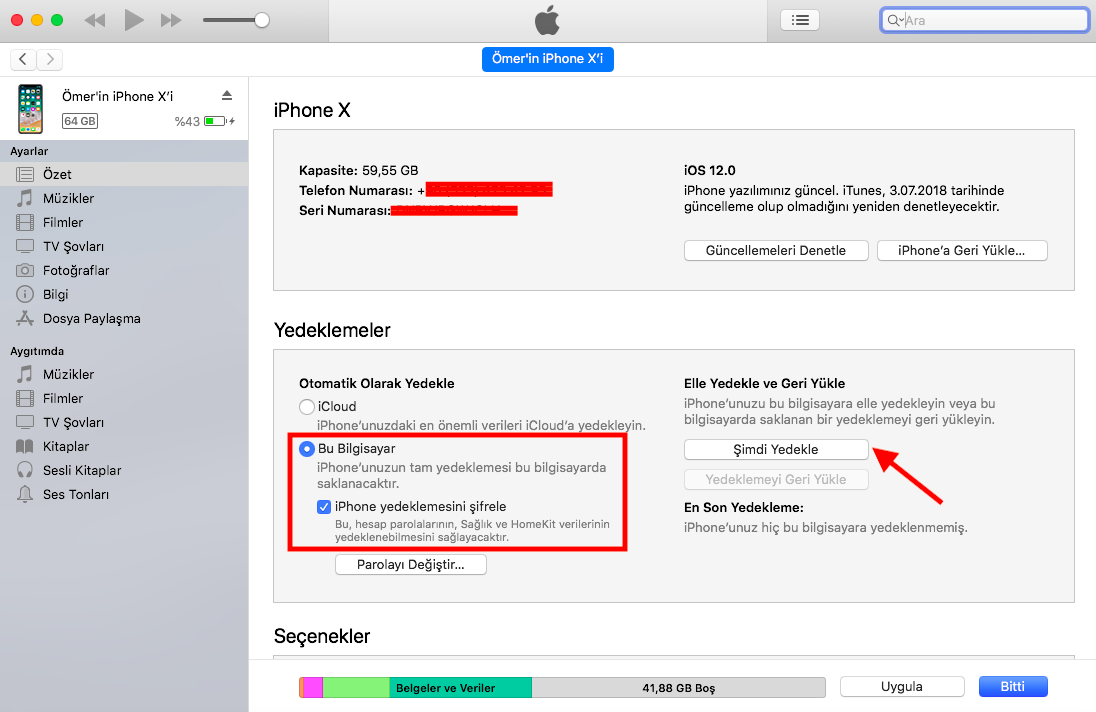
Not: iCloud yedeği almanız durumunda bu yedeğinizi iOS 12’ye geçiş yaptıktan sonra iOS 11’e geri dönmek istediğinizde kullanamazsınız. Bu nedenle muhakkak yedeklemenizi iTunes üzerinden yapın.
Adım 7: macOS menü çubuğundan iTunes > Tercihlere ve ardından Aygıtlar sekmesine tıklayın.
Adım 8: Mac klavyenizin kntrl (PC’de CTRL düğmesi) düğmesine basarak aldığınız yedeğin üstüne tıklayın ve açılan menüden Arşivle seçeneğini seçin.
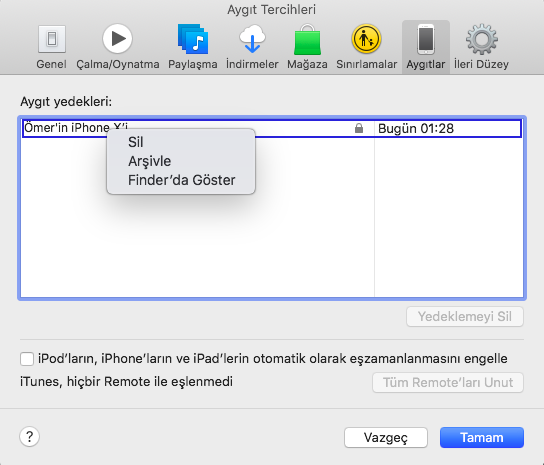
Apple Beta Yazılım Programı’na Nasıl Kayıt Olunur?
iOS 12 Public Beta’ya geçiş yapmadan önce cihazınızın iTunes yedeğini aldınız ve artık son adım için hazırsınız.
Adım 1: İlk adım olarak iPhone, iPad veya iPod touch’ınızı ücretsiz Apple Beta Yazılım Programı’na kaydetmeniz gerekiyor. iOS cihazınızda Safari’yi açın ve Apple Beta Yazılım Programı sayfasına gidin.
Adım 2: Ekranın sağ üst köşesindeki Sign In seçeneğine tıklayın.
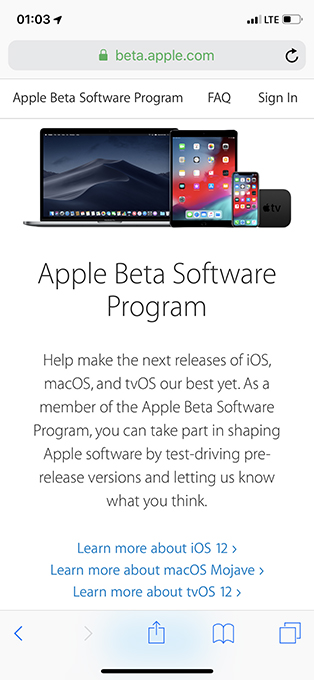
Adım 3: Apple Kimliği’nizi kullanarak programa kaydınızı tamamlayın.
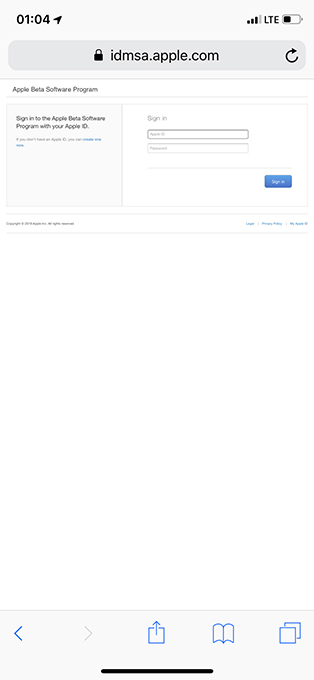
Adım 4: İlk olarak program sözleşmesini okumanız ve şartları kabul etmeniz istenilecektir. Sözleşmeyi kabul edin.
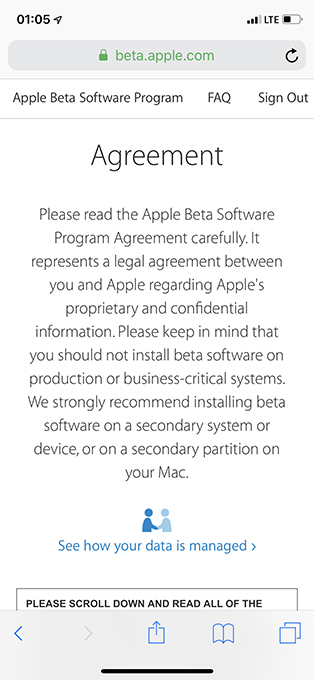
Adım 5: Sonraki adımda ekranı aşağıya doğru kaydırarak Get Started başlığı altında yer alan “enroll your iOS device” kısmına dokunun.
Adım 6: Gelen ekranı aşağıya doğru kaydırarak Download Profile başlığı altında yer alan “Download profile” düğmesine dokunarak cihazınız için oluşturulan konfigürasyon profilini cihazınıza yükleyin.
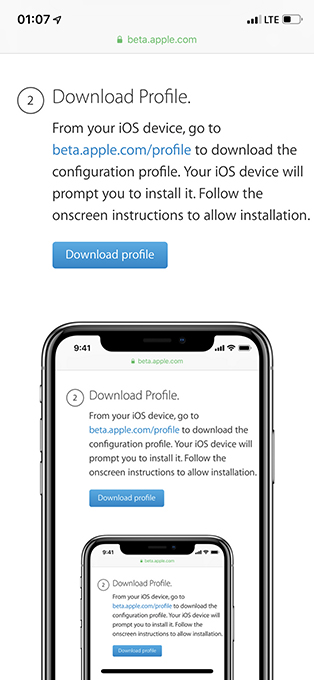
Adım 7: Diyalog ekranından İzin Ver seçeneğine dokunarak konfigürasyon profilinin yüklenmesi aşamasını tamamlayın.
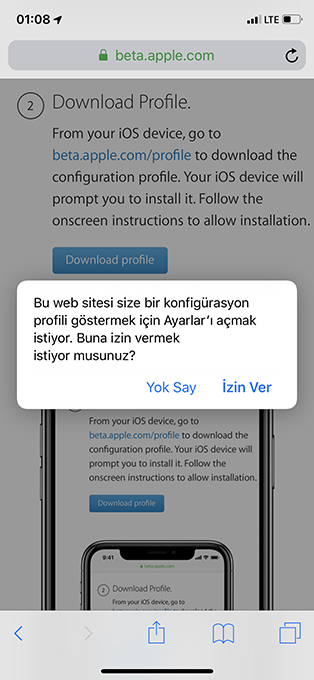
iOS cihazınız yeniden başlatılacaktır. Cihazınız yeniden başladıktan sonra artık iOS 12 Public Beta 1’i indirmeye başlayabilirsiniz. Ayarlar > Genel > Yazılım Güncelleme menüsüne giderek güncellemeyi indirebilir ve cihazınıza yükleyebilirsiniz. Daha sonra yayınlanacak olan Public Beta’lar için sadece Yazılım Güncelleme menüsünü kullanarak doğrudan güncellemeleri alabileceksiniz.